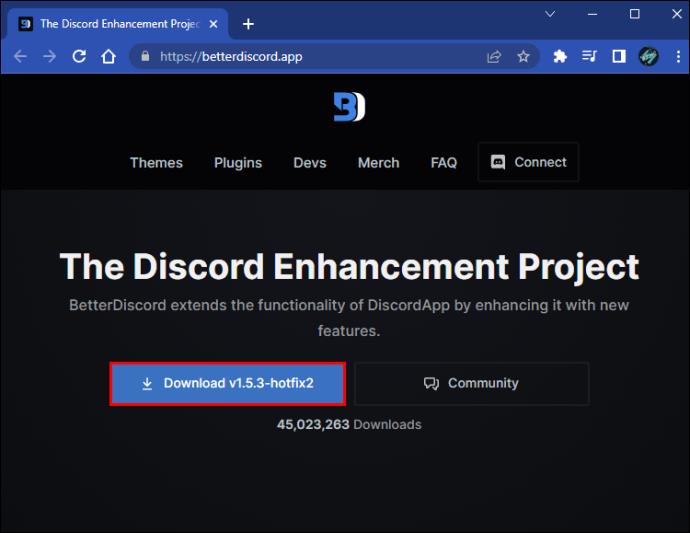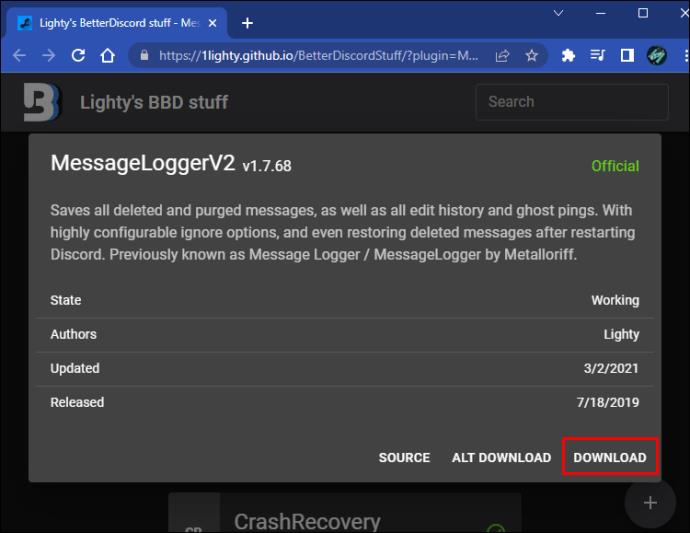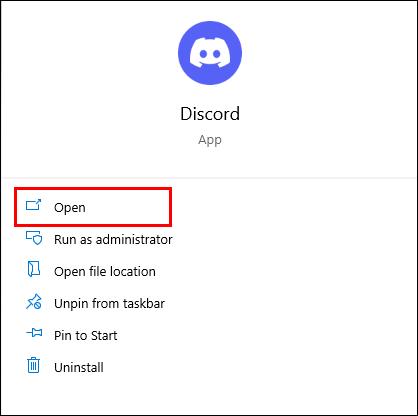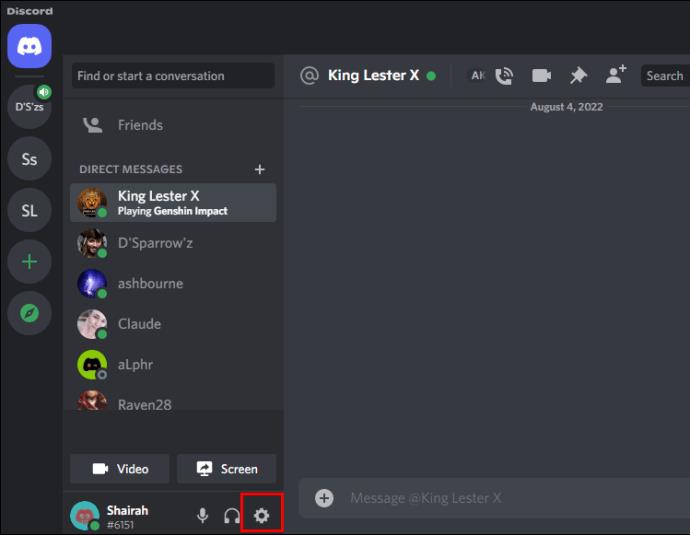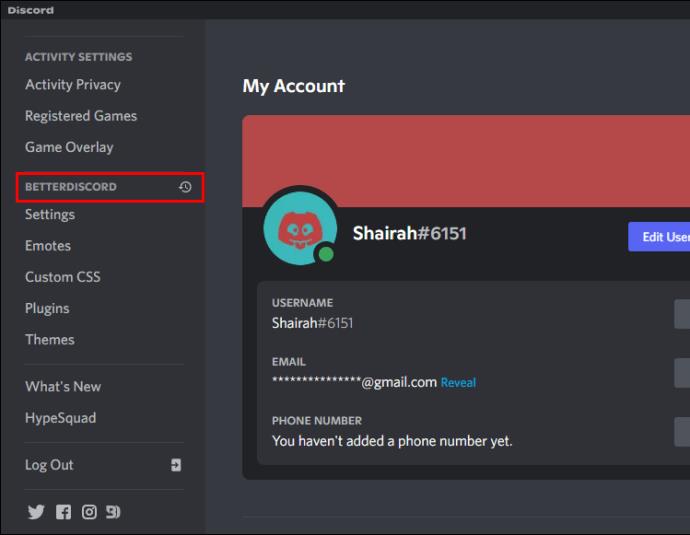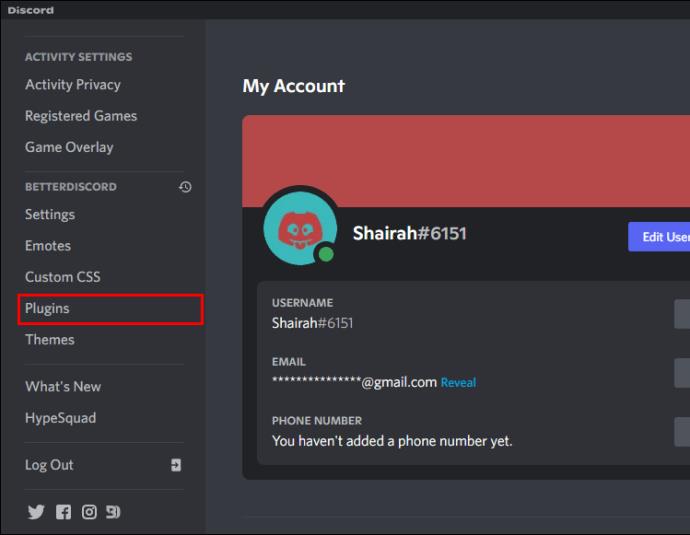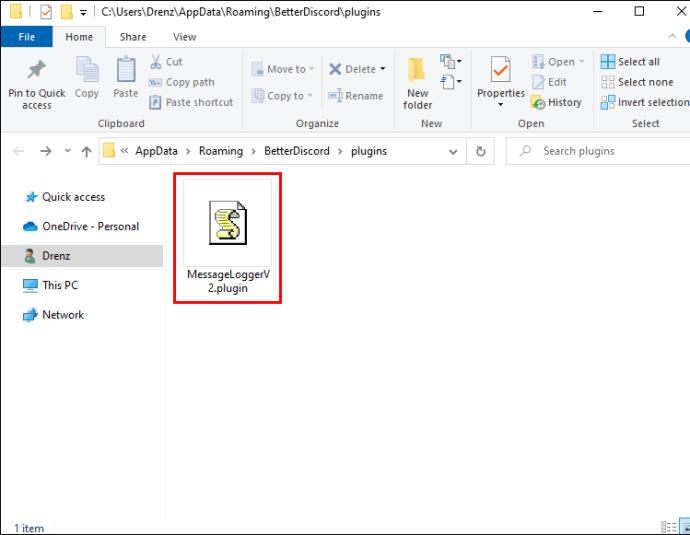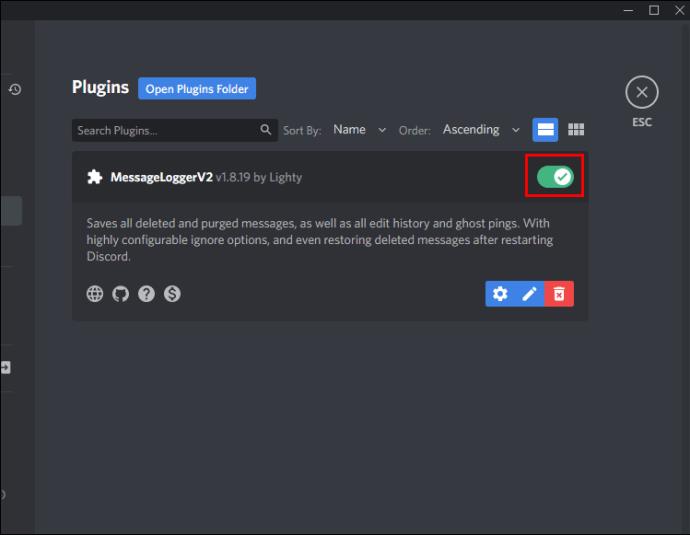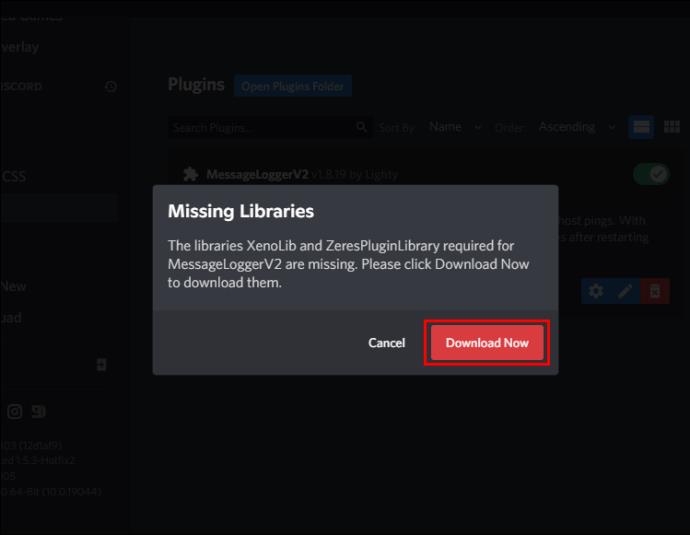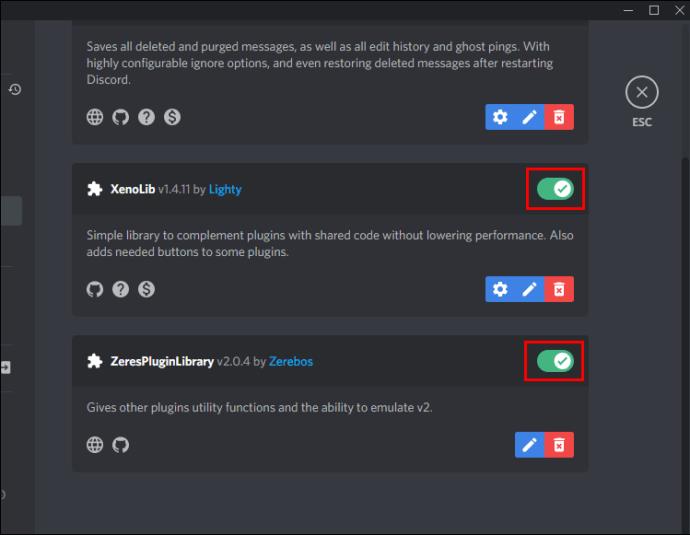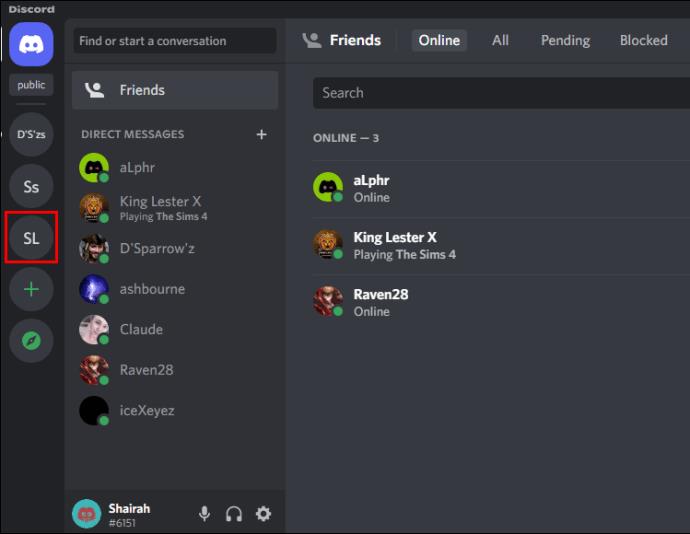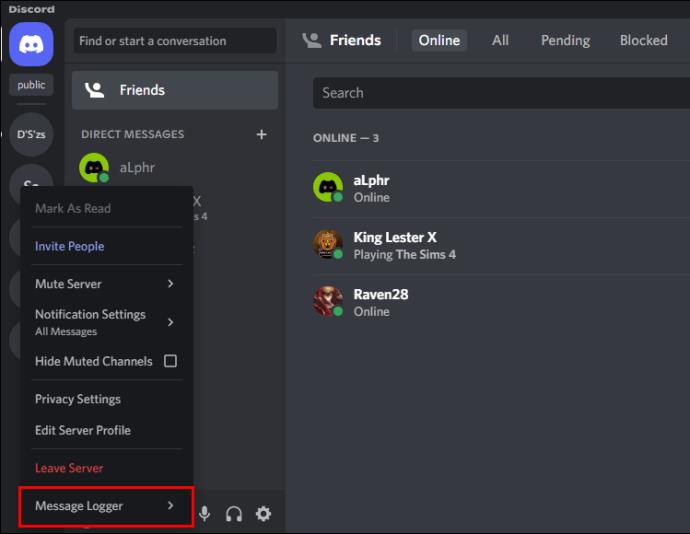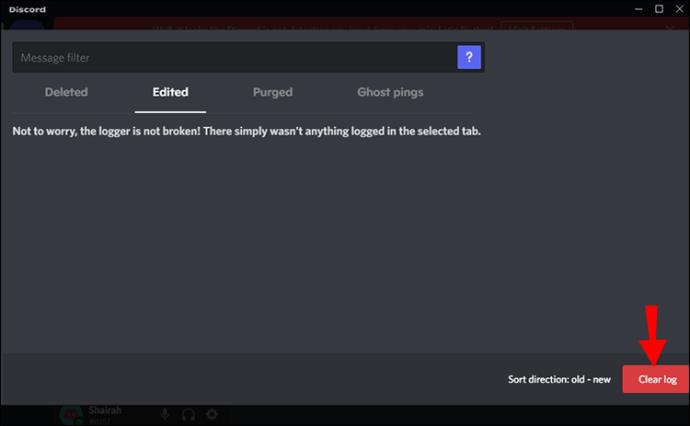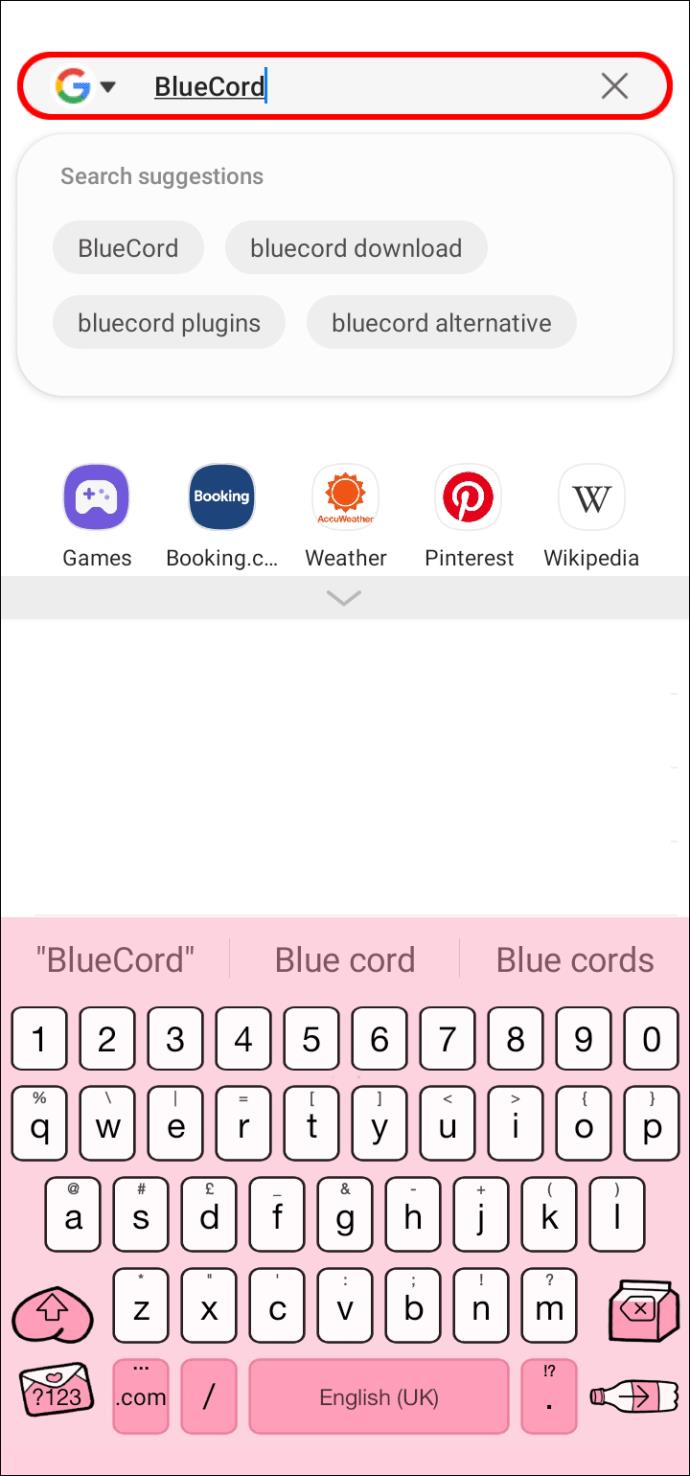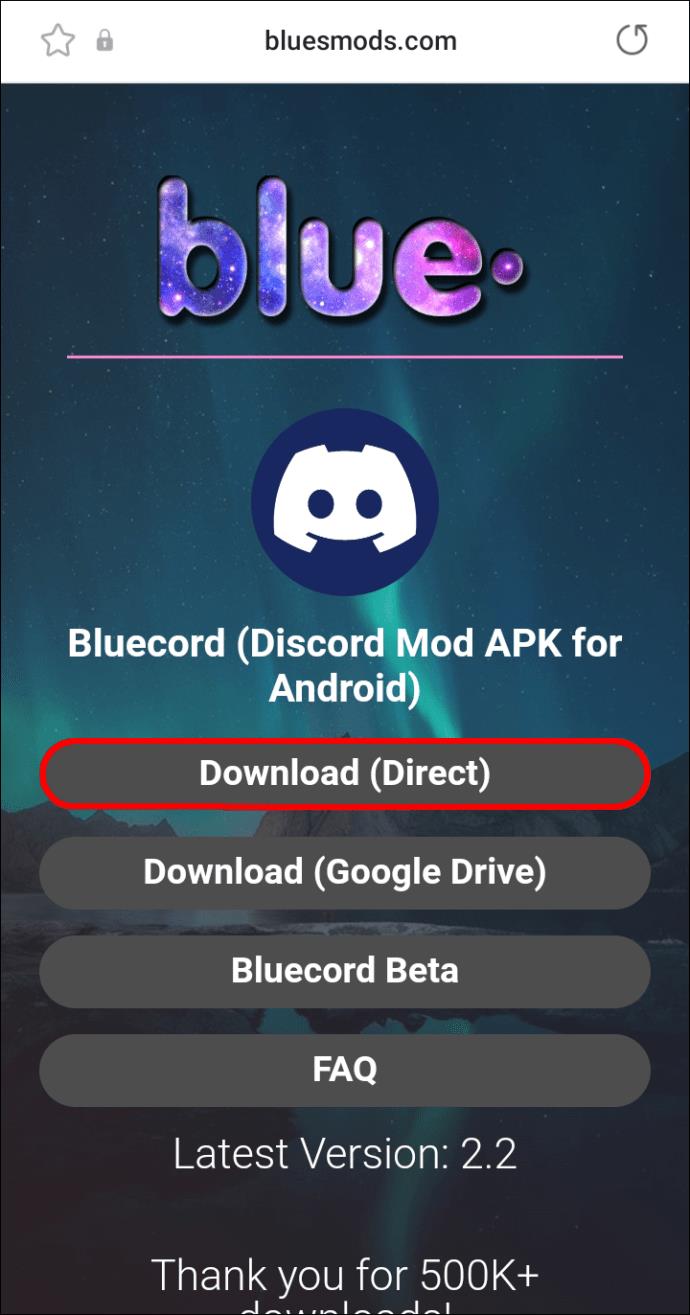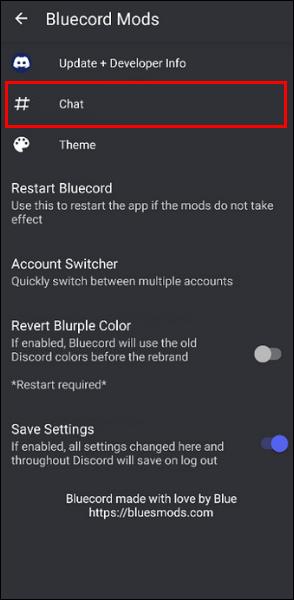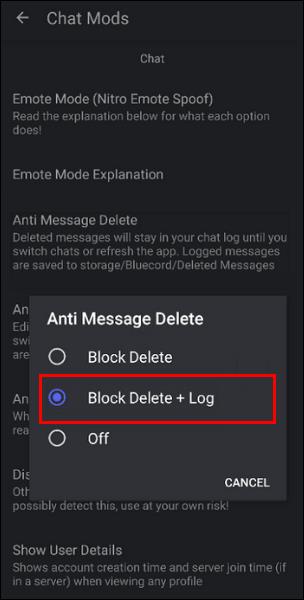Gerätelinks
Discord ist eine VoIP- und Instant-Messaging-Plattform, die häufig zum Senden von Nachrichten, Bildern, Audio und Videos zu verschiedenen Themen verwendet wird. Wenn Sie Discord verwenden, haben Sie schon erlebt, dass Kommentare plötzlich verschwinden, wenn sie gelöscht werden.

Bei Discord können Sie derzeit nicht sehen, wer eine Nachricht gelöscht hat, selbst wenn Sie über Administratorrechte für den Kanal verfügen, von dem die Nachricht stammt. Dies dient dem Schutz der Privatsphäre der Benutzer, es gibt jedoch einige Problemumgehungen, mit denen Sie gelöschte Kommentare protokollieren können.
Lesen Sie den folgenden Artikel, um zu erfahren, wie Sie überprüfen können, wer Nachrichten in Discord gelöscht hat.
Gründe, gelöschte Discord-Nachrichten zu speichern
Wie an den meisten Orten im Internet senden manche Menschen gerne hasserfüllte Nachrichten und Inhalte an andere. Diese Nachrichten werden häufig gesendet und Minuten oder sogar Sekunden später vom Absender gelöscht. Dadurch wird sichergestellt, dass der Empfänger die Nachricht sieht, aber nicht genug Zeit hat, einen Screenshot der Nachricht zu machen, um sie zu melden.
Ein weiterer Grund, warum ein Kommentar gelöscht werden könnte, ist, dass ein Bot ihn falsch gelesen hat. Die meisten Discord-Server verfügen über automatische Bots, die Kommentare auf anstößige Sprache scannen. Da es sich um ein Computerprogramm handelt, lesen sie Kommentare oft falsch und löschen sie. Wenn Sie eine Möglichkeit haben, gelöschte Kommentare zu erfassen, können Sie sie im Protokoll suchen, kopieren und in Discord einfügen und erneut veröffentlichen. Bearbeiten Sie den Kommentar einfach ein wenig, um zu vermeiden, dass er erneut gelöscht wird.
So überprüfen Sie, wer Nachrichten in Discord auf einem PC gelöscht hat
Wenn Sie kein Administrator des Discord-Servers sind, auf dem Sie gelöschte Nachrichten sehen möchten, können Sie die Protokolle gelöschter Nachrichten dennoch über ein Web-Plug-in finden. Denken Sie daran, dass dieses Plug-in den Discord-Server erst ab dem Zeitpunkt überwacht, an dem Sie es in Zukunft aktivieren. Es gibt keine Möglichkeit, historische Protokolle zu finden. Allerdings werden Menschen, die hasserfüllte Nachrichten versenden und diese löschen, dies wahrscheinlich erneut tun.
Befolgen Sie den unten beschriebenen Prozess, um auf gelöschte Protokolle auf einem Discord-Server zuzugreifen.
Schritt 1: Erwerben Sie das Webbrowser-Plug-In
- Laden Sie die Better Discord- Anwendung herunter.
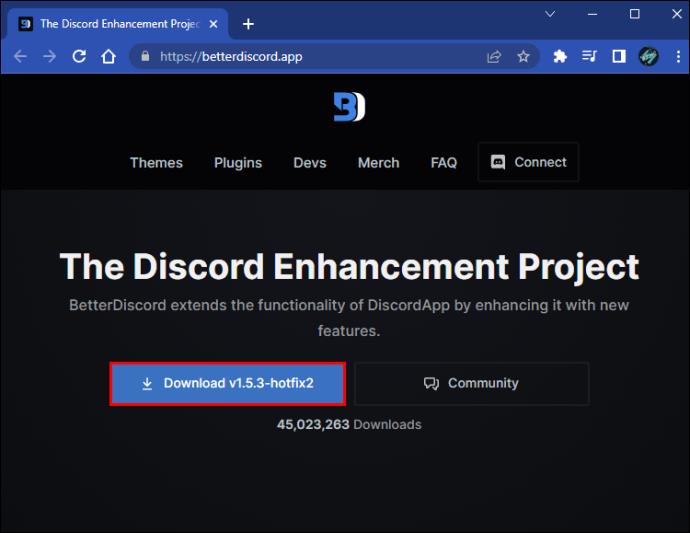
- Laden Sie MessageLoggerV2 herunter .
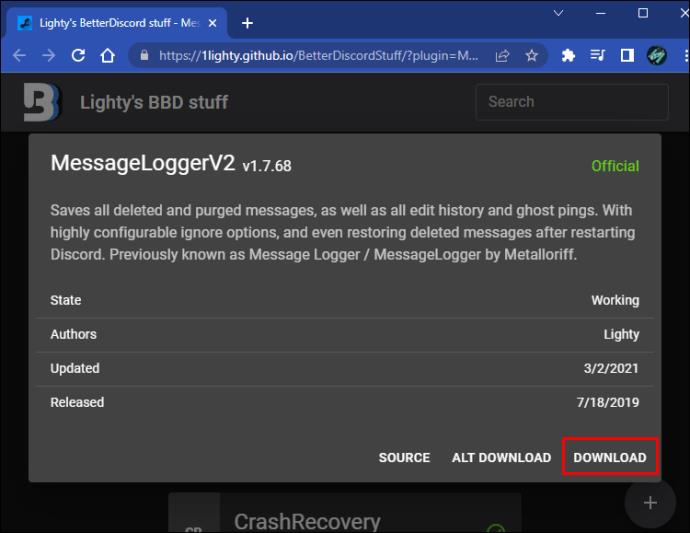
Schritt 2: MessageLoggerV2 zu Plug-Ins hinzufügen
- Öffnen Sie Discord auf Ihrem Desktop.
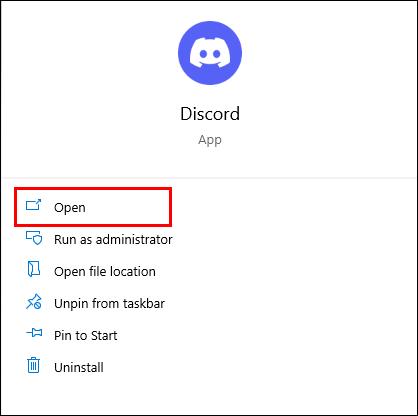
- Klicken Sie auf das Zahnradsymbol, um „Benutzereinstellungen“ auszuwählen.
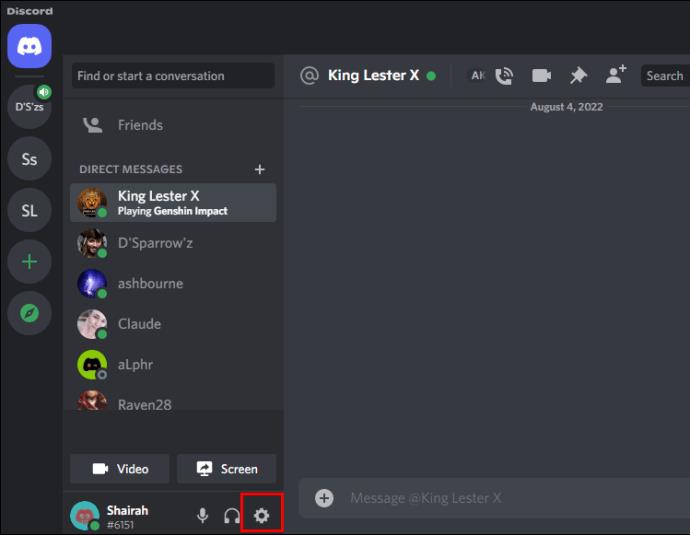
- Scrollen Sie nach unten, bis Sie den Abschnitt BetterDiscord sehen.
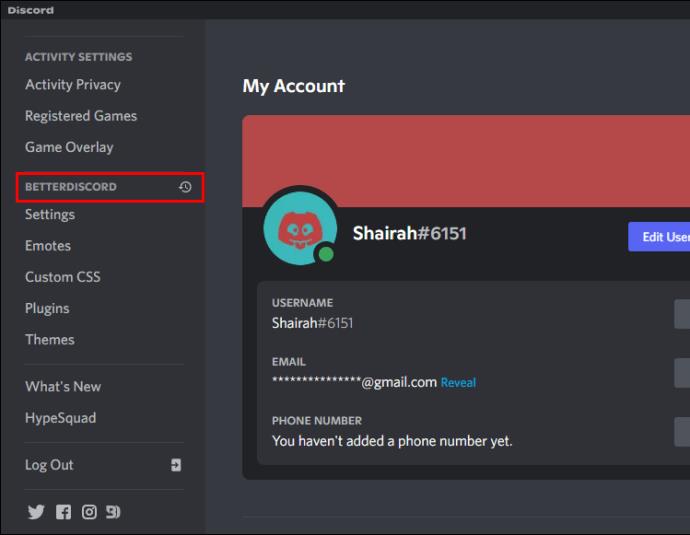
- Wählen Sie „Plug-Ins“ und klicken Sie dann auf „Plug-Ins öffnen“.
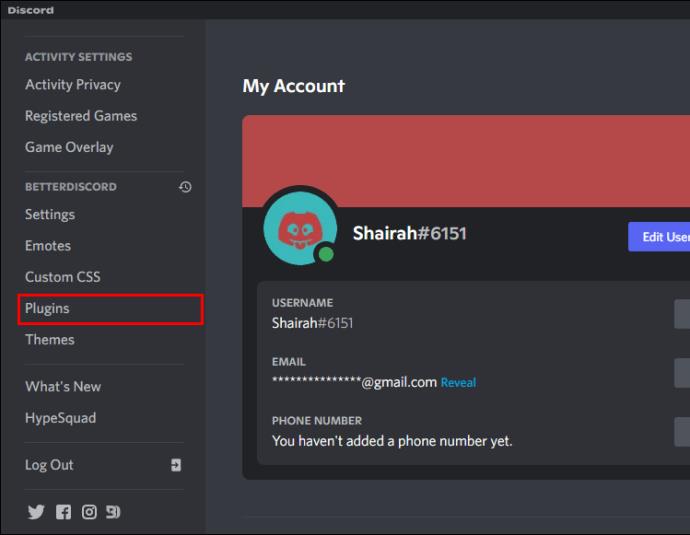
- Öffnen Sie in einem separaten Fenster den Ordner, in dem Sie MessageLoggerV2 beim Herunterladen gespeichert haben.
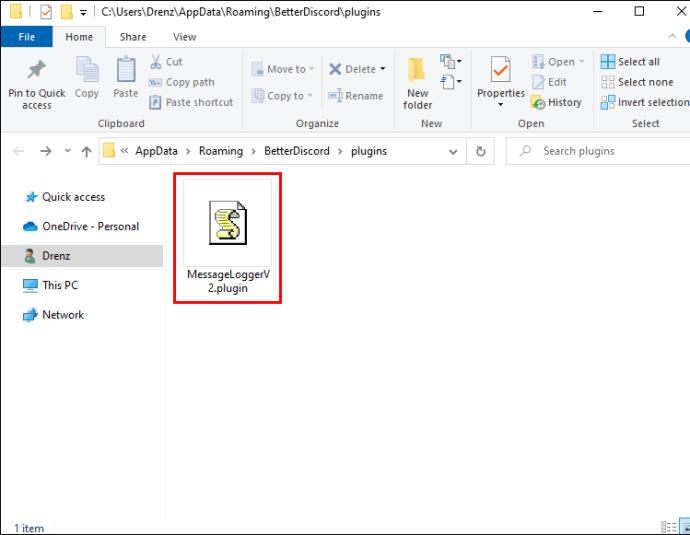
- Ziehen Sie das MessageLoggerV2-Plug-in in den Plug-ins-Ordner auf Discord. Aktivieren Sie den „Umschalten“, um das Plug-in zu aktivieren.
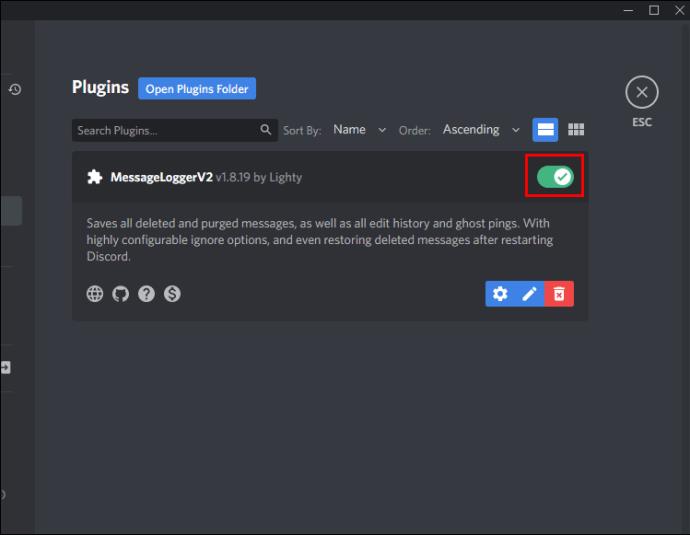
- Wenn Sie eine Warnung zu fehlenden Bibliotheken erhalten, klicken Sie zum Installieren auf „Jetzt herunterladen“.
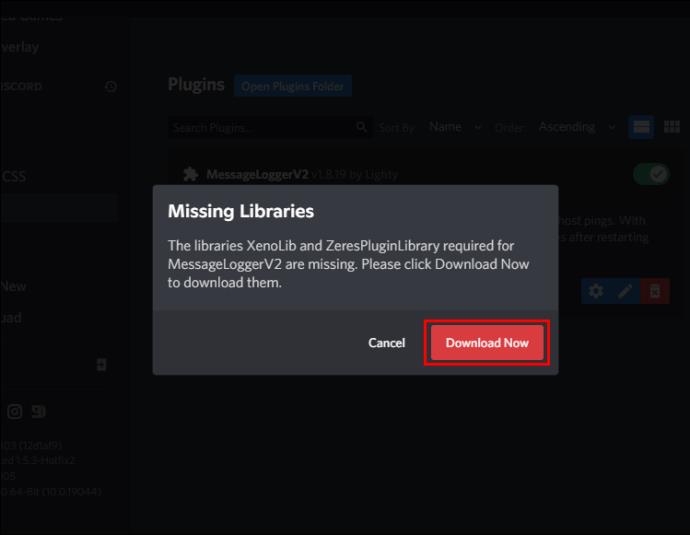
- Wenn der Download abgeschlossen ist, aktivieren Sie „XenoLib“ und „ZeresPlug-inLibrary“.
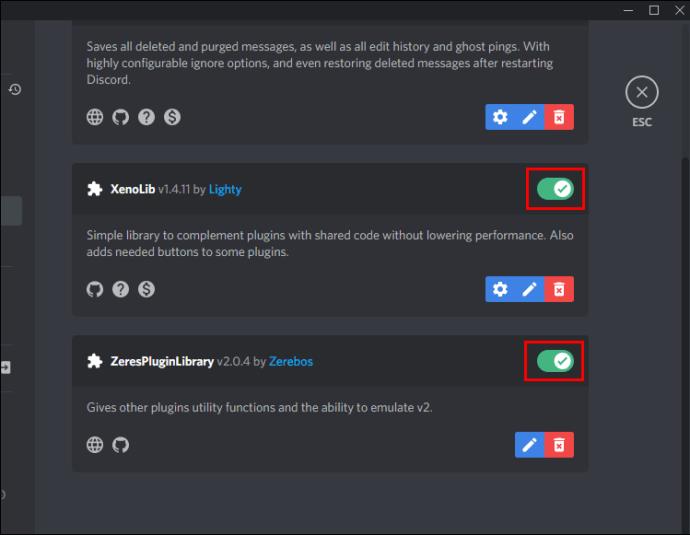
Schritt 3: Wählen Sie den Server aus
- Suchen Sie in Discord den Server, den Sie überwachen möchten.
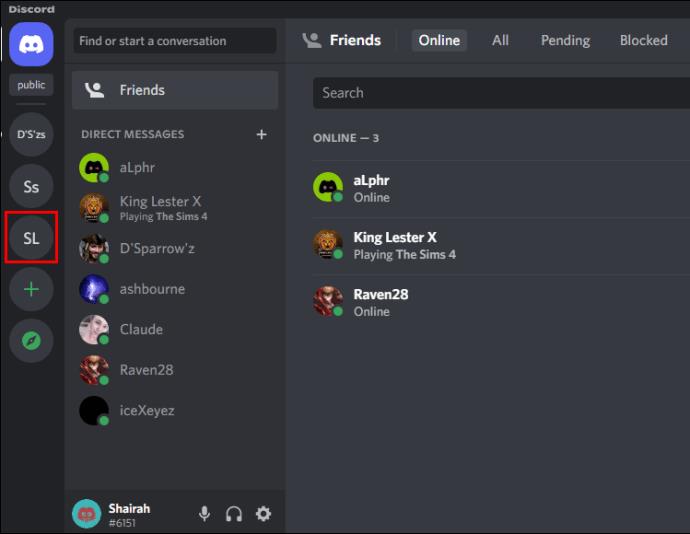
- Klicken Sie mit der rechten Maustaste auf den Namen des Servers. Wenn das Navigationsfenster erscheint, wählen Sie „Message Logger“.
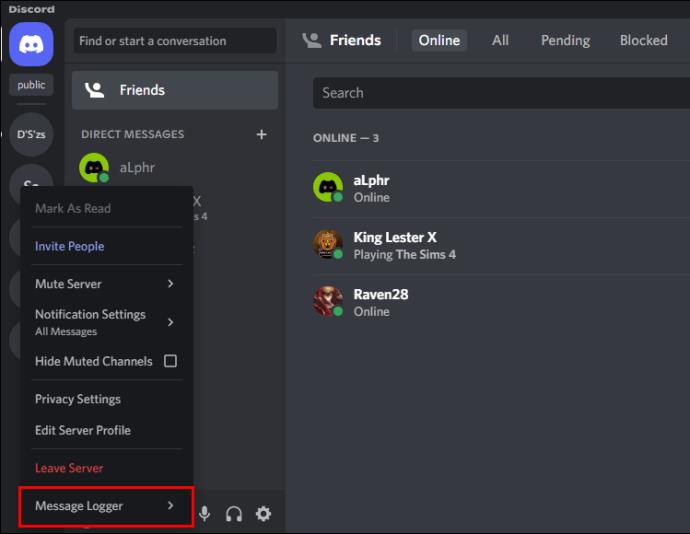
- Das Protokollfenster wird angezeigt. Klicken Sie auf „Protokolle öffnen“ und dann auf die Schaltfläche „Protokoll löschen“.
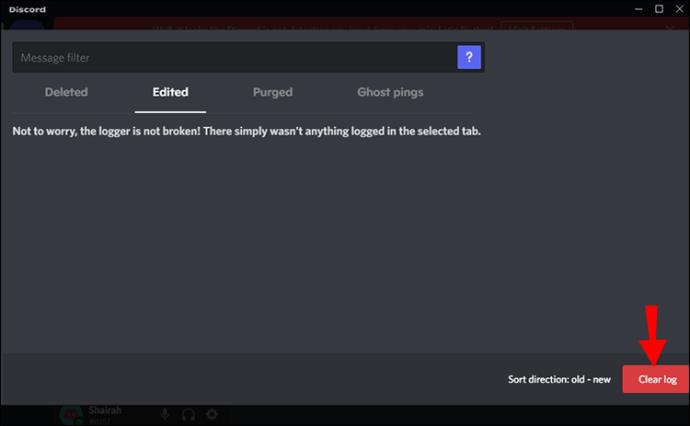
Sie können nun gelöschte Nachrichten in Zukunft sehen.
Können Sie überprüfen, wer Nachrichten in Discord auf einem iPhone gelöscht hat?
Es gibt keine Möglichkeit, gelöschte Nachrichten in Discord auf einem iPhone anzuzeigen. Apple hat das iPhone-Betriebssystem iOS gesperrt. Selbst wenn Sie Plug-ins auf Ihrem Computer installieren und in der PC-Version von Discord aktivieren, können Sie auf Ihrem iPhone nicht auf diese Informationen zugreifen.
Wenn Sie Discord nur auf einem iPhone verwenden, müssen Sie Discord auf Ihren Computer herunterladen und ein Plug-in wie das oben beschriebene MessageLoggerV2-Plug-in installieren.
So überprüfen Sie, wer Nachrichten in Discord auf einem Android gelöscht hat
Da Android eine Open-Source-Software ist, gibt es die Möglichkeit, ein Plug-in auf Ihrem Telefon zu installieren. Mit dem BlueCord- Plug-in können Sie überprüfen, wer Nachrichten in Discord auf einem Android-Gerät gelöscht hat.
Befolgen Sie die nachstehenden Anweisungen, um das Plug-in seitlich auf Ihr Telefon zu laden.
- Gehen Sie in Ihrem mobilen Browser über die Suchleiste zur BlueCord- Website.
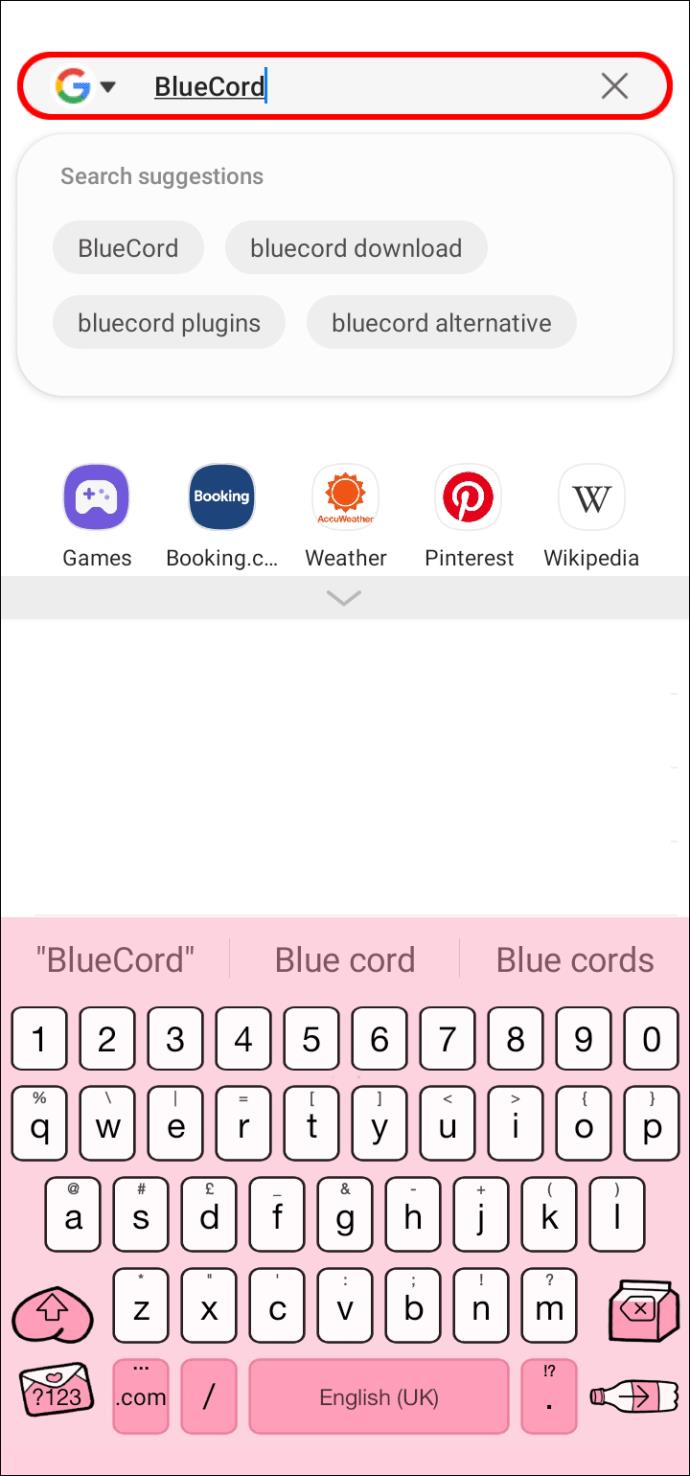
- Klicken Sie auf „Herunterladen (direkt)“. Dadurch wird eine App auf Ihrem Telefon installiert. Tippen Sie auf das Discord-Symbol in der unteren rechten Ecke.
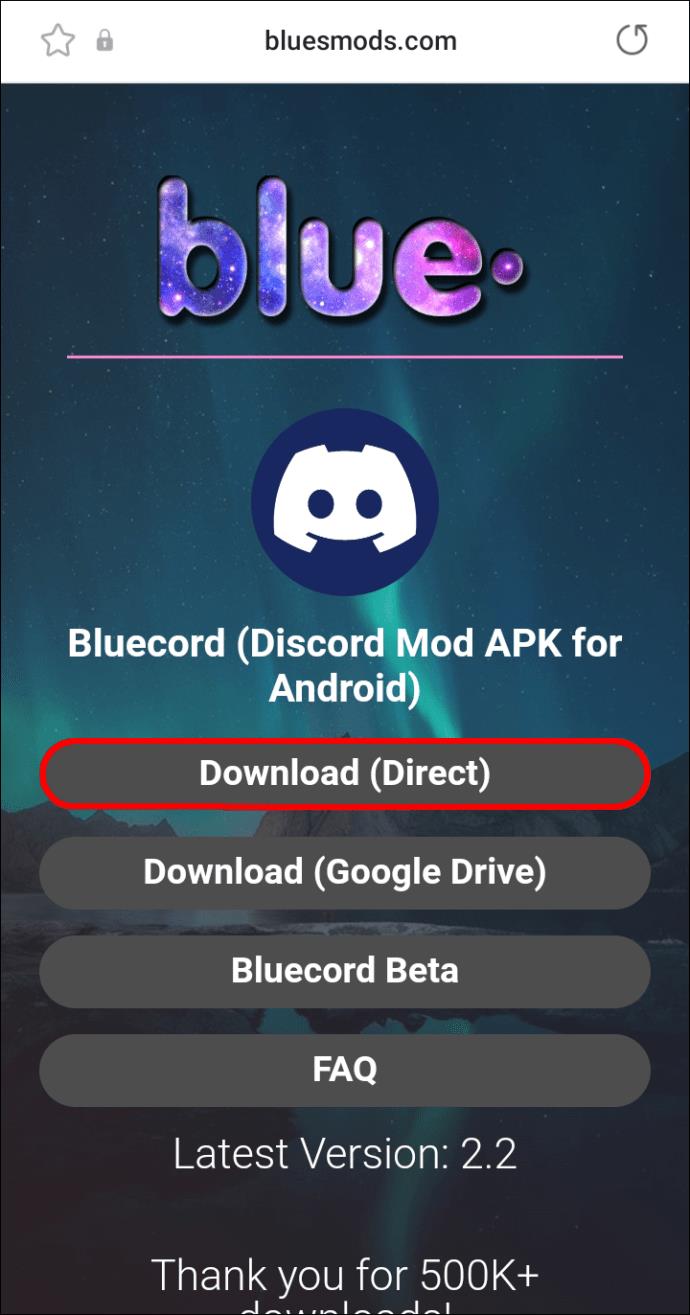
- Wählen Sie „BlueCord Mods“ und tippen Sie dann auf „#Chat“.
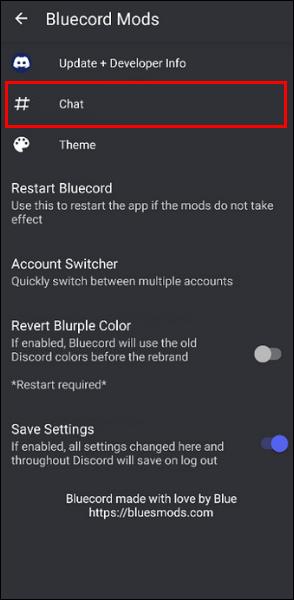
- Scrollen Sie nach unten zu „Anti-Nachrichtenlöschung“ und tippen Sie darauf. Wählen Sie dann „Löschen blockieren + protokollieren“.
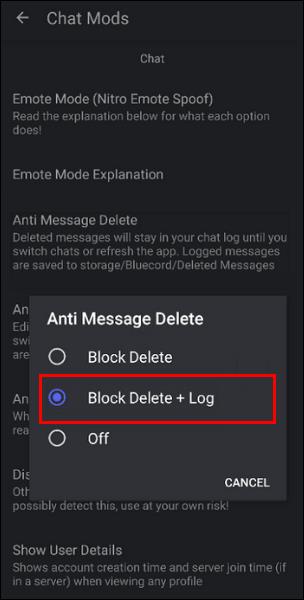
Immer wenn eine Nachricht in Discord gelöscht wird, wird im BlueCord-Protokoll ein rotes „Gelöscht“-Tag angezeigt. Bitte beachten Sie, dass die Chats normal angezeigt werden, wenn Sie sich in der Discord-App befinden. Sie können die Löschaktivität nur in der BlueCord-App sehen.
Discord-Nachrichten: Gelöscht, aber nie verschwunden
Durch das Löschen von Nachrichten und anderen Inhalten in Discord werden die Daten der Discord-Server sofort gelöscht. Dies ist Teil der Benutzerdatenschutzrichtlinie von Discord und es gibt keine Möglichkeit, es wiederherzustellen, sobald es nicht mehr verfügbar ist.
Mit Plug-ins von Drittanbietern können Sie jedoch eingehende Nachrichtendaten protokollieren. Wenn sie gelöscht werden, verfügen Sie über einen Datensatz für die zukünftige Verwendung. Alle hasserfüllten Discord-Kommentare, die Sie in Ihrem Protokoll erfasst haben, können Discord hier gemeldet werden .
Mussten Sie jemals eine gelöschte Discord-Nachricht finden? Haben Sie eines der in diesem Artikel erwähnten Plug-ins zur Nachrichtenprotokollierung erfolgreich installiert und verwendet? Teilen Sie uns alles darüber im Kommentarbereich unten mit.